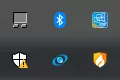导读 本文为大家带来开机黑屏就一个鼠标 详解电脑黑屏的解决方法 的相关内容,更多精彩的内容就来无忧生活网吧!
电脑一开机就只有鼠标指针,黑色背景,任务管理器中结束explorer重新新建也不行,多次重启电脑 依旧是黑色背景,问我该如何不做系统的情况下解决这个问题
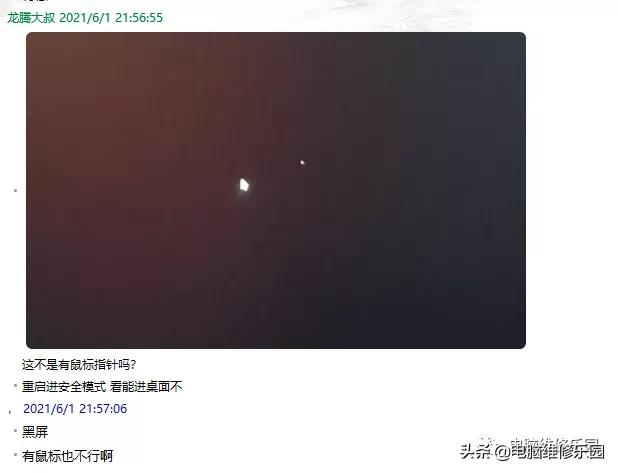
然后他又启动了下电脑,按F8之后又变成这样的代码了
这个英文代码最近的公众号教程推送过,这个是无效分区表,大概就是机器装了多个硬盘 导致的
让他切了下启动项后进入安全模式看看

这是他的安全模式
让他在此电脑右键管理,设备管理器中找到显示适配器 卸载一下显卡驱动
不用打勾删除驱动文件 直接确定就好了
然后任务栏右键 点任务管理器 点启动,将所有启动项全部禁用 一个不留
这样就正常了,然后下载个驱动总裁或者驱动精灵 驱动人生什么的 将显卡驱动重新更新一下就可以了
这个故障 大多数是某一个开机启动项出问题了或者显卡驱动异常导致的,只需要在安全模式下卸载显卡驱动 禁用所有开机启动项 这个问题也就搞定了
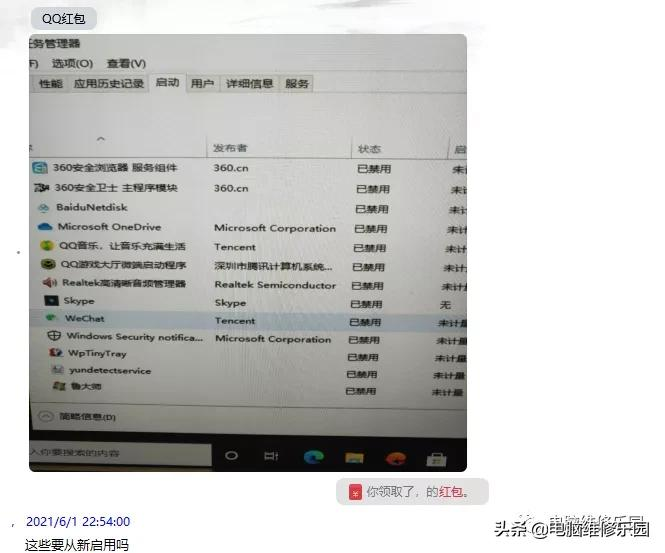
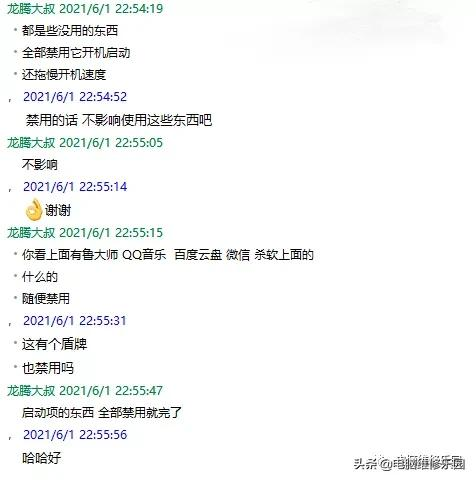
又给他科普了一下,启动项的禁用 并不会影响他电脑软件的正常使用
 无忧生活网
无忧生活网